Atkarībā no Pivot tabulā izmantoto avota datu izmaiņu veida, iespējams, jums vajadzēs mainīt vai nu Pivot tabulas datu avotu, vai vienkārši mainīt Pivot tabulas diapazonu.

Mainiet Pivot tabulas datu avotu un diapazonu
Vairumā gadījumu ir ierasts pievienot vairāk rindu avota datos, lai pielāgotos jauniem ierakstiem vai ierakstiem.
Līdzīgi var rasties nepieciešamība arī pilnībā reorganizēt avota datus, pievienojot jaunas datu rindas un jaunas datu kolonnas.
Ja tas notiek, jums būs jāmaina Pivot tabulas datu diapazons, lai avota datos iekļautu tikko pievienotās kolonnas un rindas.
Tomēr, ja avota dati nonāk jaunā darblapā, jums jāmaina Pivot tabulas datu avots no vecā uz jaunu izklājlapu.
1. Mainiet Pivot tabulas datu diapazonu
Ikreiz, kad avota datiem tiek pievienotas jaunas rindas vai kolonnas, varat veikt tālāk norādītās darbības, lai mainītu Pivot tabulas datu diapazonu.
1. Noklikšķiniet uz jebkuras šūnas šarnīra tabulā, un augšējā izvēlnes joslā tiks atvērtas cilnes Analizēt un Dizains.
2. Pēc tam nolaižamajā izvēlnē noklikšķiniet uz cilnes Analizēt> Mainīt datu avotu> Mainīt datu avotu….

3. Parādītajā dialoglodziņā Mainīt Pivot tabulas datu avotu noklikšķiniet lodziņā Tabula / diapazons un atlasiet visu datu diapazonu (ieskaitot jaunas rindas un kolonnas), kuru vēlaties iekļaut.
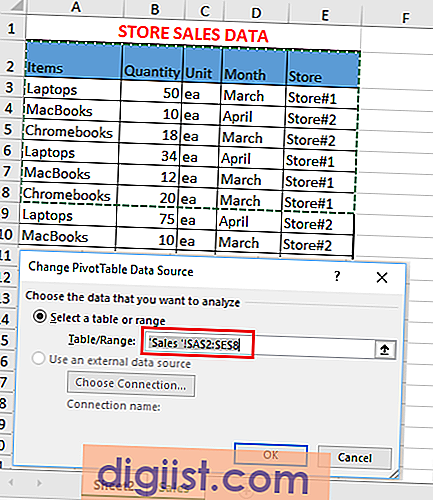
3. Lai saglabātu izmaiņas, noklikšķiniet uz Labi.
2. Mainiet Pivot tabulas datu avota darblapu
Ja Pivot Table avota dati ir nonākuši jaunā darblapā, varat veikt tālāk norādītās darbības, lai mainītu Pivot Table Data Source.
1. Noklikšķiniet uz jebkuras šūnas Pivot tabulā, un augšējā izvēlnes joslā parādīsies cilnes “Dizains” un “Analizēt”.
2. Nolaižamajā izvēlnē noklikšķiniet uz Analizēt> Mainīt datu avotu> Mainīt datu avotu.

3. Parādītajā dialoglodziņā Pivot Table Data Source noklikšķiniet uz lodziņa Table / Range un noklikšķiniet uz darblapas, kurā ir jauni avota dati.
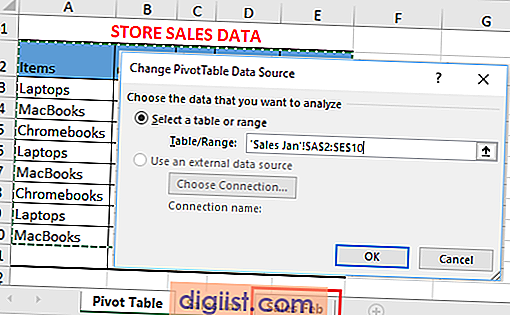
Kā redzat augšējā attēlā, lauks “Tabula / diapazons” attiecas uz darblapu “Sales Jan”, un, noklikšķinot uz “Pārdošanas februāris”, Pivot Table datu avots tiks mainīts uz jauno darblapu.
Pēc datu avota maiņas pārliecinieties, ka Datu diapazons ietver visas rindas un kolonnas, kas jāiekļauj Pivot tabulā.
4. Noklikšķiniet uz Labi, lai saglabātu izmaiņas.





